Inhaltsverzeichnis
Mehrere hundert Millionen Menschen nutzen täglich die WhatsApp-Status-Funktion. Kein Wunder, denn damit erzählst Du Deinen Freunden täglich kleine Geschichten in Text- und Bildform. Wir zeigen Dir wie Du WhatsApp-Status Bilder einfügen, speichern und löschen kannst.
Die WhatsApp-Status-Funktion ist ein beliebtes Feature, weil Du via Status-Mitteilungen auf vielfältige Weise kleine persönliche Geschichten erzählst. Ob Du WhatsApp-Sprüche notierst oder Videos und Bilder hochlädst – Deine Freunde und Kontakte hältst Du somit jeden Tag für 24 Student auf kreative Weise auf dem Laufenden. Damit in Sachen WhatsApp-Status Bilder alles nahtlos funktioniert, erklären wir Dir in einer Schritt-für-Schritt-Anleitung, wie sich WhatsApp-Status Bilder einfügen, bearbeiten und löschen lassen.
WhatsApp-Status Bilder
einfügen
- Öffne WhatsApp.
- Tippe auf das Status-Symbol am unteren Bildschirmrand.
- Klicke anschließend auf das Kamera-Symbol oben rechts auf dem Display. Nun hast Du die Wahl: Ein Bild aus Deiner Fotogalerie auswählen, ein neues Bild aufnehmen oder auf ein GIF aus der Giphy-Datenbank zurückgreifen.
- Möchtest Du ein Foto aufnehmen, dann tippe auf den Kreis am unteren Bildschirmrand.
- Willst Du ein Bild aus Deiner Mediathek verwenden, klicke auf das Bild-Symbol unten links. Nun öffnet sich Deine Fotogalerie und Du kannst die gewünschte Aufnahme auswählen.
- Hier findest Du auch das GIF-Symbol, das sich auf der linken Seite des unteren Displayrands befindet. Klicke darauf, um ein GIF Deiner Wahl einzufügen.
- Hast Du Dich für ein Bild entschieden, tippe auf das Senden-Symbol und schon hast Du ein WhatsApp-Status Bild.
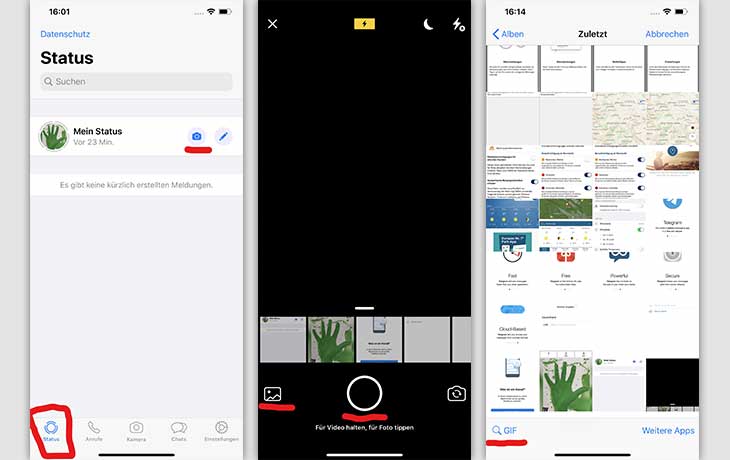
WhatsApp-Status Bilder
bearbeiten
WhatsApp lässt Dich nicht nur Bilder
in Deinen Status einbauen, sondern auch die ausgewählten Statusbilder
bearbeiten. Dafür gehst Du wie folgt vor:
- Öffne WhatsApp.
- Tippe auf das Status-Symbol im unteren
Bildschirmrand und wähle wie oben beschrieben ein Foto aus. - Nun erkennst Du in der rechten Ecke des oberen
Bildschirmrands vier Bearbeitungssymbole: Beschneiden, Emoji, Buchstaben und
Stift. Tipps Du auf eines der Symbole, dann lässt sich Dein Bild nach Bedarf
bearbeiten, mit Text anreichern, farblich nuancieren oder mit Emojis und
Stickern schmücken.
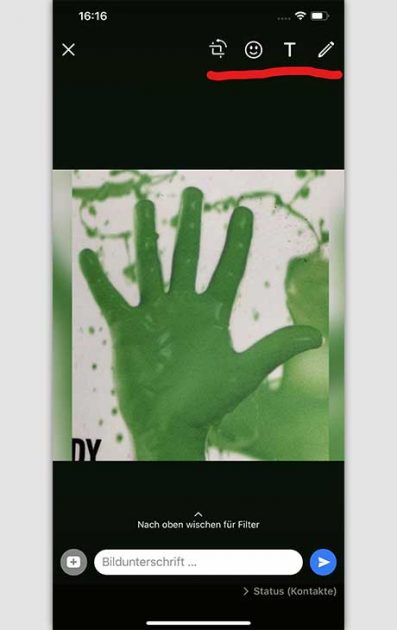
WhatsApp-Status Bilder
manuell löschen
Hast Du zu viel
Statusmeldungen erstellt oder bist Du unzufrieden mit deiner Bildauswahl, dann
kannst Du Deine WhatsApp-Status Bilder einfach löschen.
- Öffne WhatsApp und gehe wie bereits geschrieben zu Deinem Status.
- Wähle Mein Status aus.
- Tippe auf das Drei-Striche-Menü neben dem Status, den Du löschen willst.
- Bestätige mit Löschen.
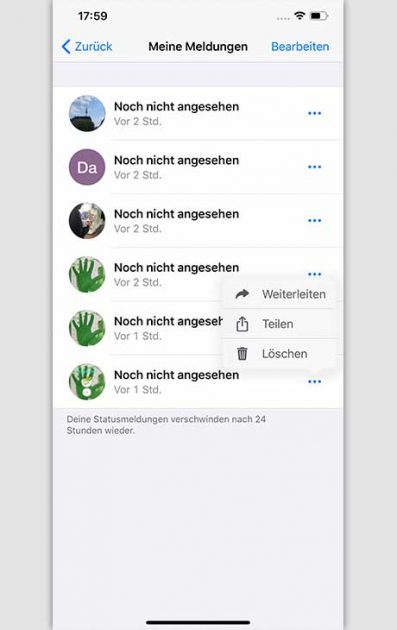
Mehr Schritt-für-Schritt-Anleitungen zum Thema WhatsApp-Status findest Du in unseren Beiträgen: WhatsApp Status sehen und WhatsApp Status verbergen.



